win10系統(tǒng)找回我的電腦圖標(biāo)的方法
win10系統(tǒng)相信有很多用戶都是非常熟悉的,在這個(gè)系統(tǒng)中有很多新的功能可以供用戶使用,并且在設(shè)置方面也與其他版本的系統(tǒng)有所不同,在win7系統(tǒng)中的計(jì)算機(jī)圖標(biāo)顯示為“我的電腦”,很多操作都需要進(jìn)入到其中完成,現(xiàn)在win10系統(tǒng)也有同樣的計(jì)算機(jī)功能圖標(biāo),只是改名為“此電腦”了,很多用戶在使用的過程中會(huì)發(fā)現(xiàn)這個(gè)圖標(biāo)不見了,不知道要怎么找回,那么接下來小編就跟大家分享一下win10系統(tǒng)找回我的電腦圖標(biāo)的具體操作方法吧,感興趣的朋友不妨一起來看看這篇教程。
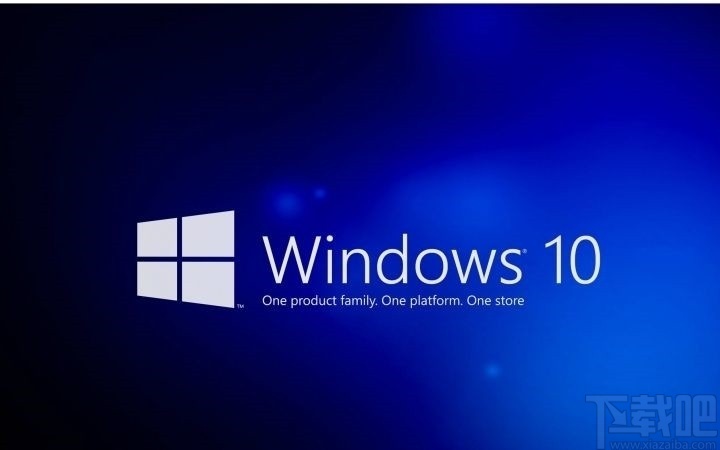
1.首先第一步我們使用右鍵點(diǎn)擊開始菜單按鈕,然后在出現(xiàn)的菜單中選擇搜索功能,進(jìn)入到系統(tǒng)搜索界面。
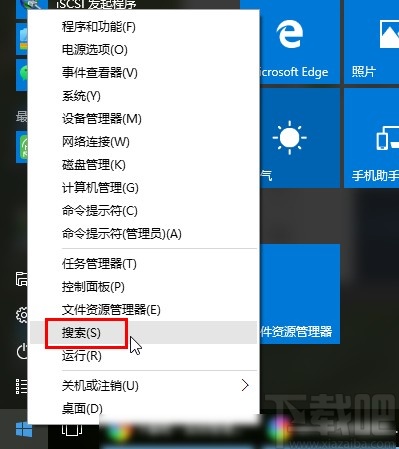
2.進(jìn)入到系統(tǒng)搜索界面之后,我們可以直接搜索“此電腦”關(guān)鍵詞,找到之后可以選擇將它固定到開始屏幕或者固定到任務(wù)欄,這樣就方便下次使用了。
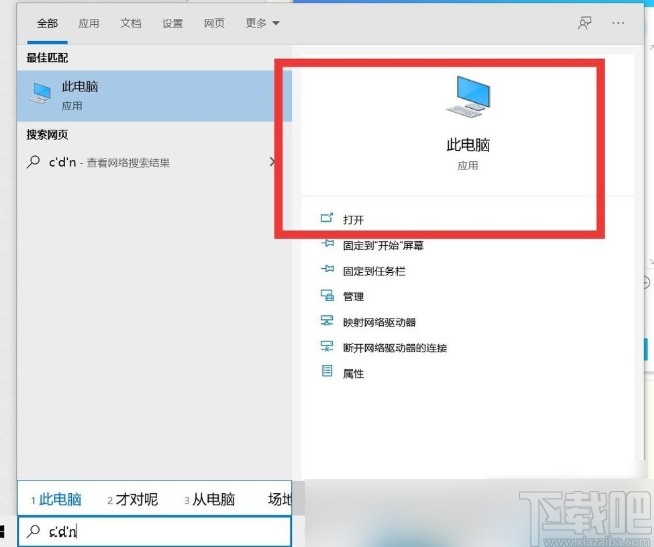
3.還有一種方法就是打開系統(tǒng)設(shè)置界面,然后在系統(tǒng)設(shè)置界面找到個(gè)性化這個(gè)設(shè)置模塊點(diǎn)擊進(jìn)去。
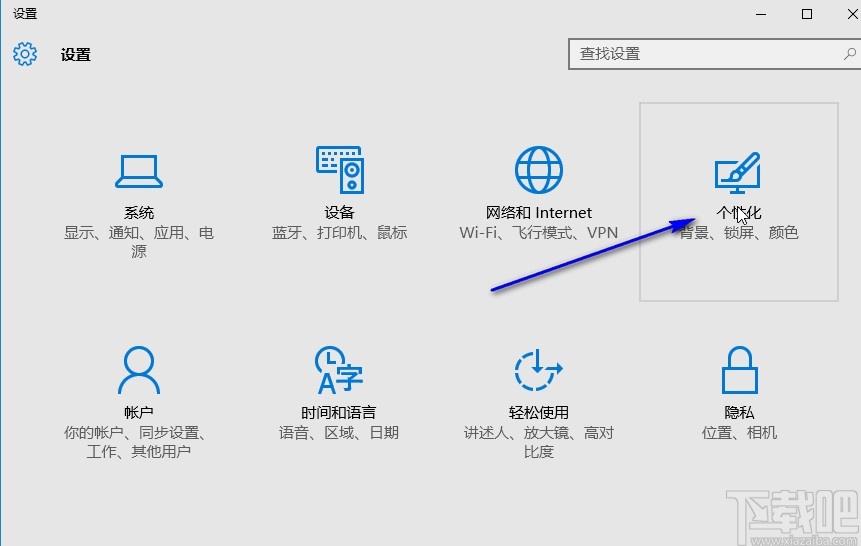
4.點(diǎn)擊進(jìn)入到個(gè)性化設(shè)置模塊之后點(diǎn)擊左邊切換到主題這個(gè)設(shè)置模塊,然后點(diǎn)擊“桌面圖標(biāo)設(shè)置”這個(gè)選項(xiàng)。
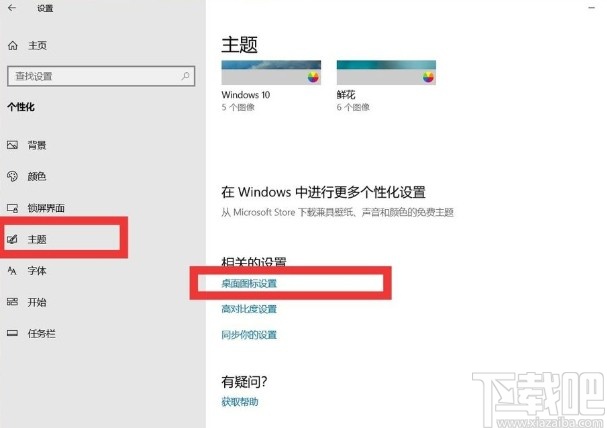
5.點(diǎn)擊打開桌面圖標(biāo)設(shè)置界面之后,在其中找到“計(jì)算機(jī)”這個(gè)選項(xiàng),勾選這個(gè)選項(xiàng)之后就可以看到下方的模塊中有此電腦圖標(biāo)了,點(diǎn)擊確定按鈕保存下來。
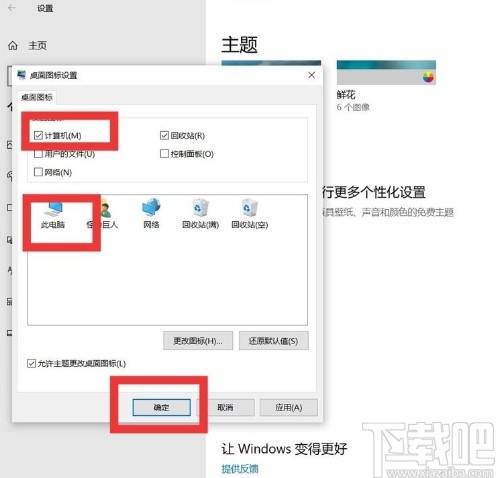
6.最后經(jīng)過上述操作就可以將此電腦圖標(biāo)放入到系統(tǒng)桌面了,想要使用的時(shí)候雙擊即可打開使用。

以上就是小編今天跟大家分享的使用win10系統(tǒng)的時(shí)候找回我的電腦圖標(biāo)的具體操作方法了,還不知道怎么操作的朋友可以試一試這個(gè)方法,希望這篇教程能幫到大家。
相關(guān)文章:
1. win10系統(tǒng)設(shè)置圖片密碼?win10設(shè)置圖片開機(jī)密碼的方法2. win10系統(tǒng)中調(diào)節(jié)分辨率具體操作方法3. 如何為win10系統(tǒng)登錄郵箱賬戶添加別名賬號(hào)4. 如何純凈安裝win10系統(tǒng)?uefi模式下純凈安裝win10系統(tǒng)圖文教程5. win10系統(tǒng)下載到U盤6. ThinkPad L380筆記本怎么安裝win10系統(tǒng) 安裝win10系統(tǒng)步驟說明7. Win10系統(tǒng)磁盤有兩個(gè)小人圖標(biāo)的刪除方法8. 解決win10系統(tǒng)網(wǎng)絡(luò)無法連接的操作方法9. Win10系統(tǒng)文件夾無法訪問拒絕訪問怎么辦?10. 裝Win10系統(tǒng)用磁盤分區(qū)類型選mbr好還是GUID分區(qū)格式好?

 網(wǎng)公網(wǎng)安備
網(wǎng)公網(wǎng)安備